Die Anpassung des Kontrasts ist eine der grundlegendsten und wirkungsvollsten Techniken in der Fotobearbeitung. Mit dem Kontrast-Filter in DxO PhotoLab 3 kannst du die visuelle Wirkung deiner RAW-Bilder intensivieren, sodass Details und Strukturen klarer hervortreten. Dieses Tutorial vermittelt dir alles Wichtige, um den Kontrast gezielt zu optimieren und deine Fotografien zum Strahlen zu bringen.
Wichtigste Erkenntnisse
- Der Kontrastfilter ist in der Belichtungs-Palette von DxO PhotoLab integriert und umfasst zwei Hauptschieberegler.
- Der Schieberegler „Kontrast“ passt die allgemeinen Kontrasteinstellungen an, während „Mikrokontrast“ die feinen Strukturen hervorhebt.
- Die automatische Anpassung für den Kontrast kann hilfreich sein, doch häufig sind manuelle Anpassungen effektiver.
- Das Premium-Modul DxO Filmpack erweitert die Funktionalitäten der Kontrastanpassung.
Schritt-für-Schritt-Anleitung zur Nutzung des Kontrast-Tools
Zunächst öffnest du dein Bild in DxO PhotoLab 3. In der Regel wählst du ein RAW-Bild, um die besten Ergebnisse zu erzielen. An dieser Stelle solltest du die Palette „Belichtung“ aufrufen.
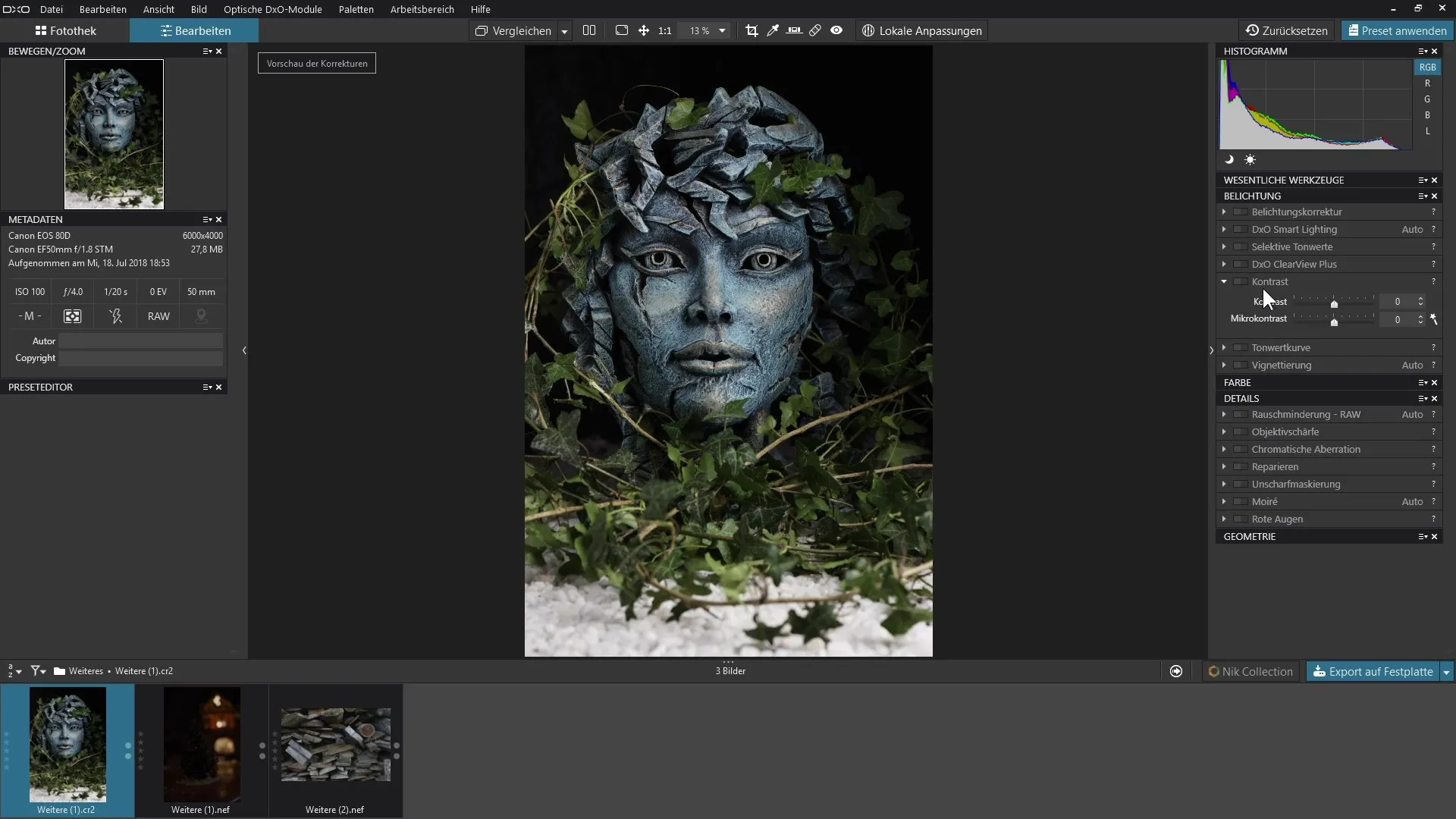
Sobald die „Belichtung“-Palette geöffnet ist, findest du dort die Schieberegler „Kontrast“ und „Mikrokontrast“. Mit beiden Werkzeugen hast du die Möglichkeit, den Kontrast nach deinen Vorstellungen zu justieren.
Beginne mit dem Schieberegler „Kontrast“. Wenn du diesen nach rechts bewegst, erhöht sich der Kontrast im Bild – dunkle Bereiche werden weiter abgedunkelt und helle Bereiche erstrahlen intensiver. Das sorgt für eine dynamische Ausgewogenheit im Bild, die dem Auge Freude bereitet. Wenn du den Schieberegler nach links bewegst, hingegen, werden die dunklen Bereiche aufgehellt und die hellen Bereiche abgedunkelt.
Zur Veranschaulichung der Wirkung ziehe den Schieberegler „Kontrast“ nach rechts. Du wirst sofort sehen, wie das Bild an Ausdruckskraft gewinnt. Im Vergleich dazu kannst du die Rücksetzung des Schiebereglers betrachten, um den Unterschied deutlich zu erkennen.
Neben dem Hauptkontrast bist du auch auf die Funktion „Mikrokontrast“ gestoßen. Diese erlaubt es dir, feine Details und Strukturen in deinem Bild hervorzuheben, was besonders bei Landschafts- oder Texturbildern von großem Vorteil ist. Klicke auf den „Mikrokontrast“-Schieberegler und bewege ihn nach rechts. Schau dir an, wie die feinen Strukturen, zum Beispiel in Holz oder anderen Materialien, klarer hervorgehoben werden.
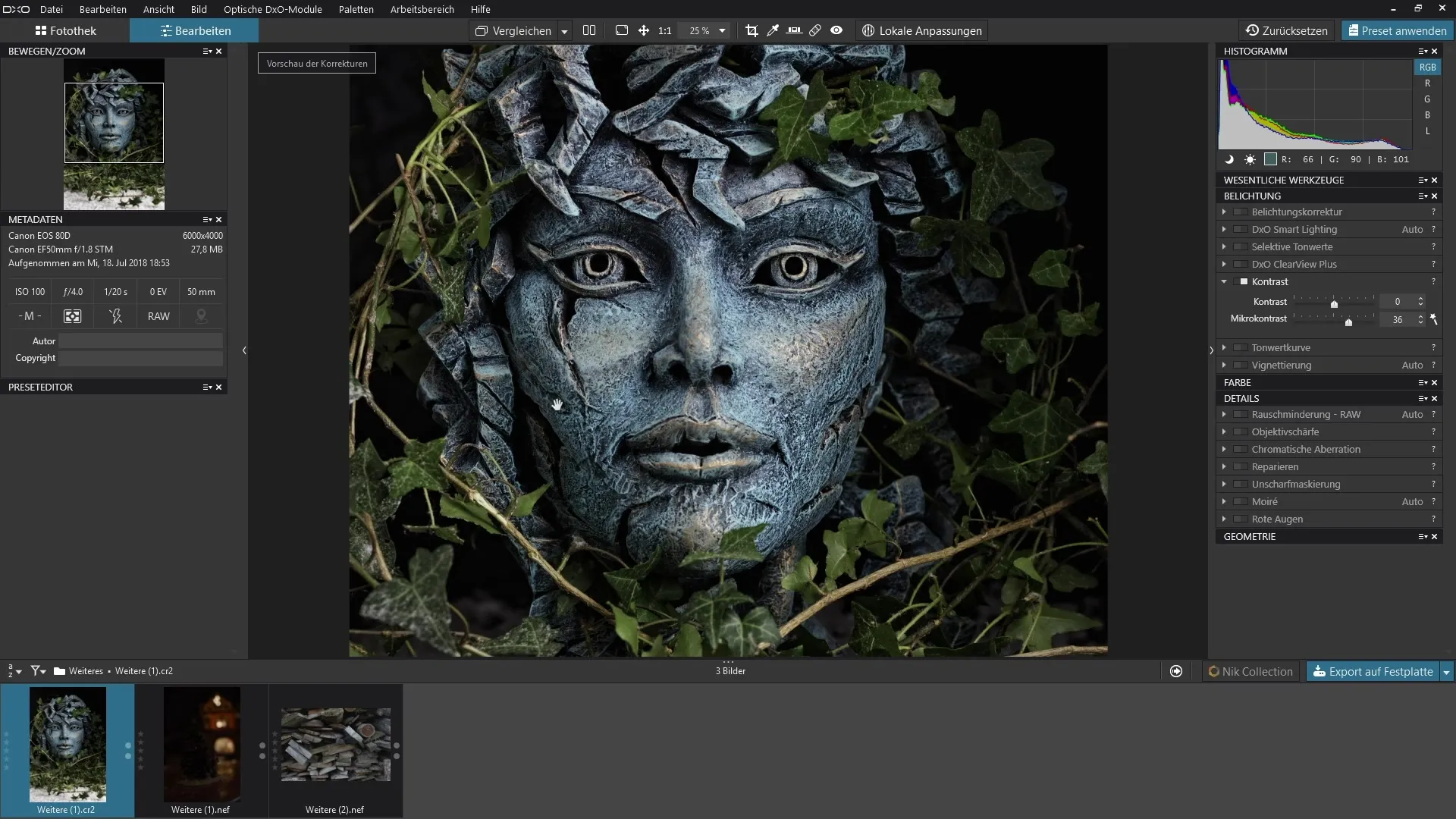
Als zusätzliche Option kannst du die automatische Anpassung verwenden. Aktiviere diesen Modus, indem du auf das Zauberstab-Symbol klickst. Das Programm analysiert das Bild und schlägt Anpassungen vor. Beachte jedoch, dass besonders kontrastreiche Bilder möglicherweise keine signifikante Veränderung zeigen, da das Programm erkennt, dass der Kontrast bereits optimal eingestellt ist.
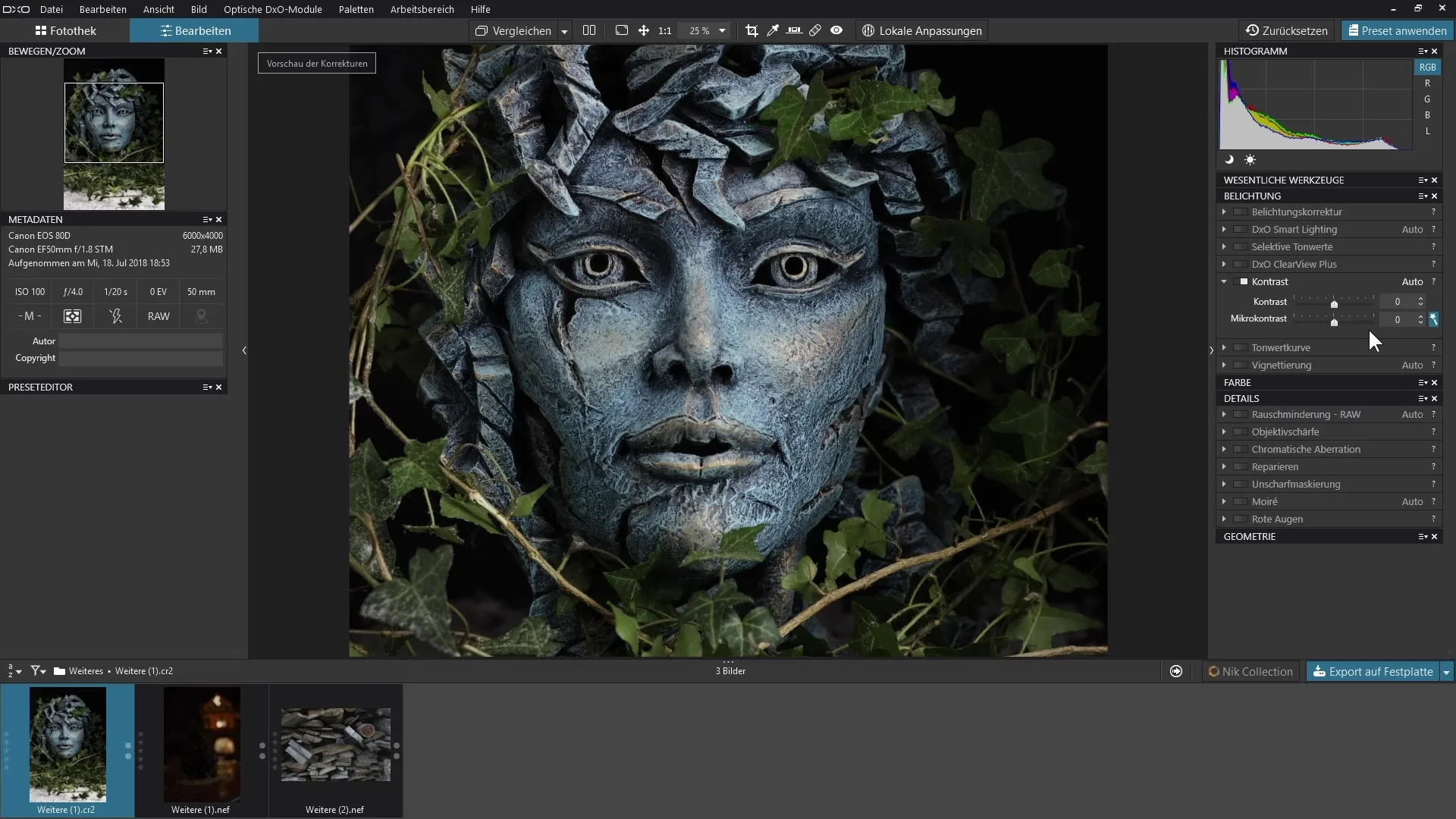
Zusätzlich kannst du auch an einem anderen Bild experimentieren, um den Effekt der Kontrastanpassung zu beobachten. Achte darauf, dass das Bild nicht zu stark in den Kontrastbereichen betont ist, um die besten Resultate zu erzielen. Öffne den Kontrast-Bereich und reguliere den Schieberegler nach deinem Gefühl.
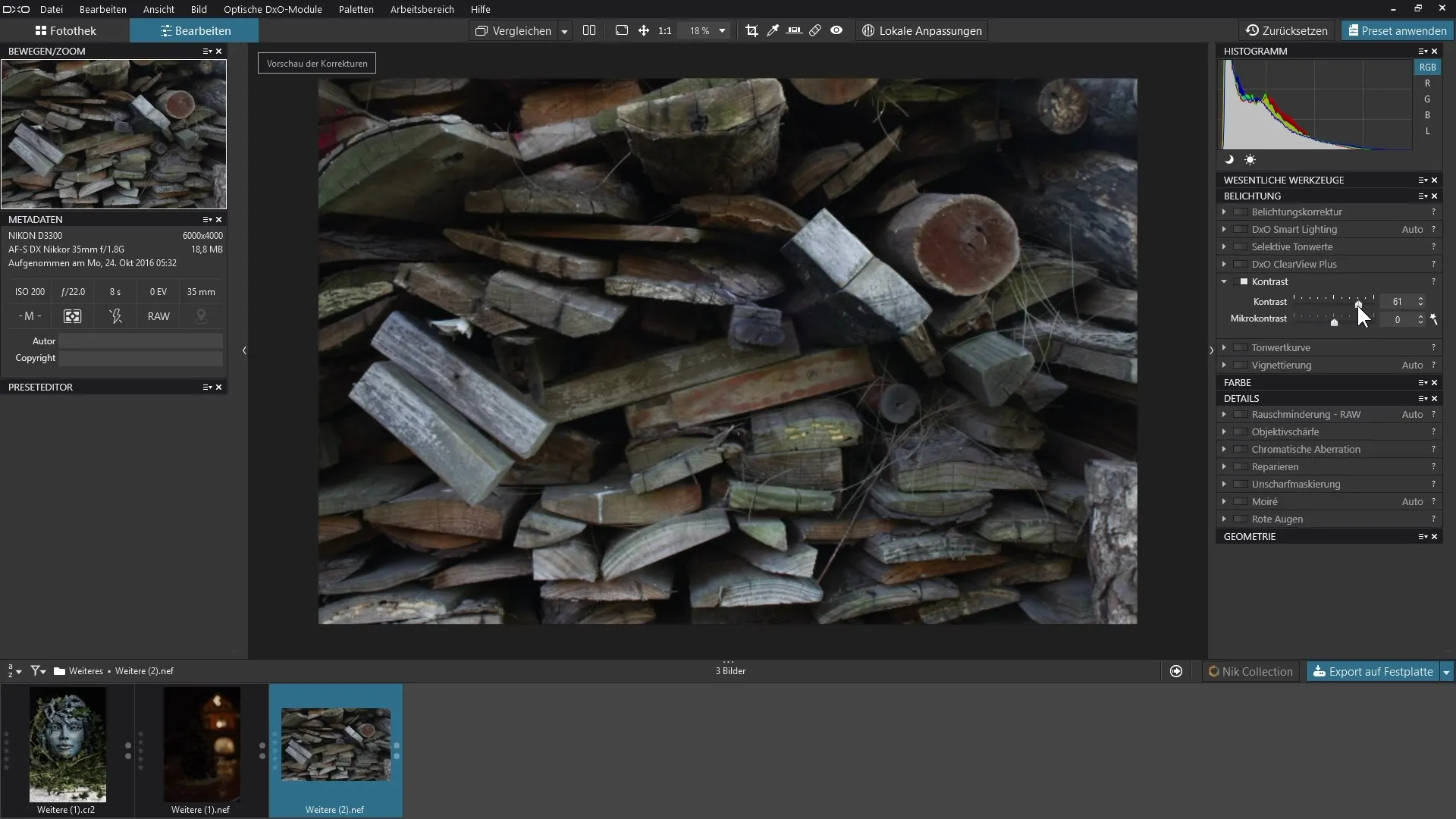
Ein Beispiel ist ein Holzbild. Wenn du den Mikrokontrast anhebst, siehst du, dass die Details im Holz viel deutlicher zur Geltung kommen. Diese feinen Strukturen, wie Linien und Kratzer, werden erst durch die Kontrastanpassung wirklich sichtbar.
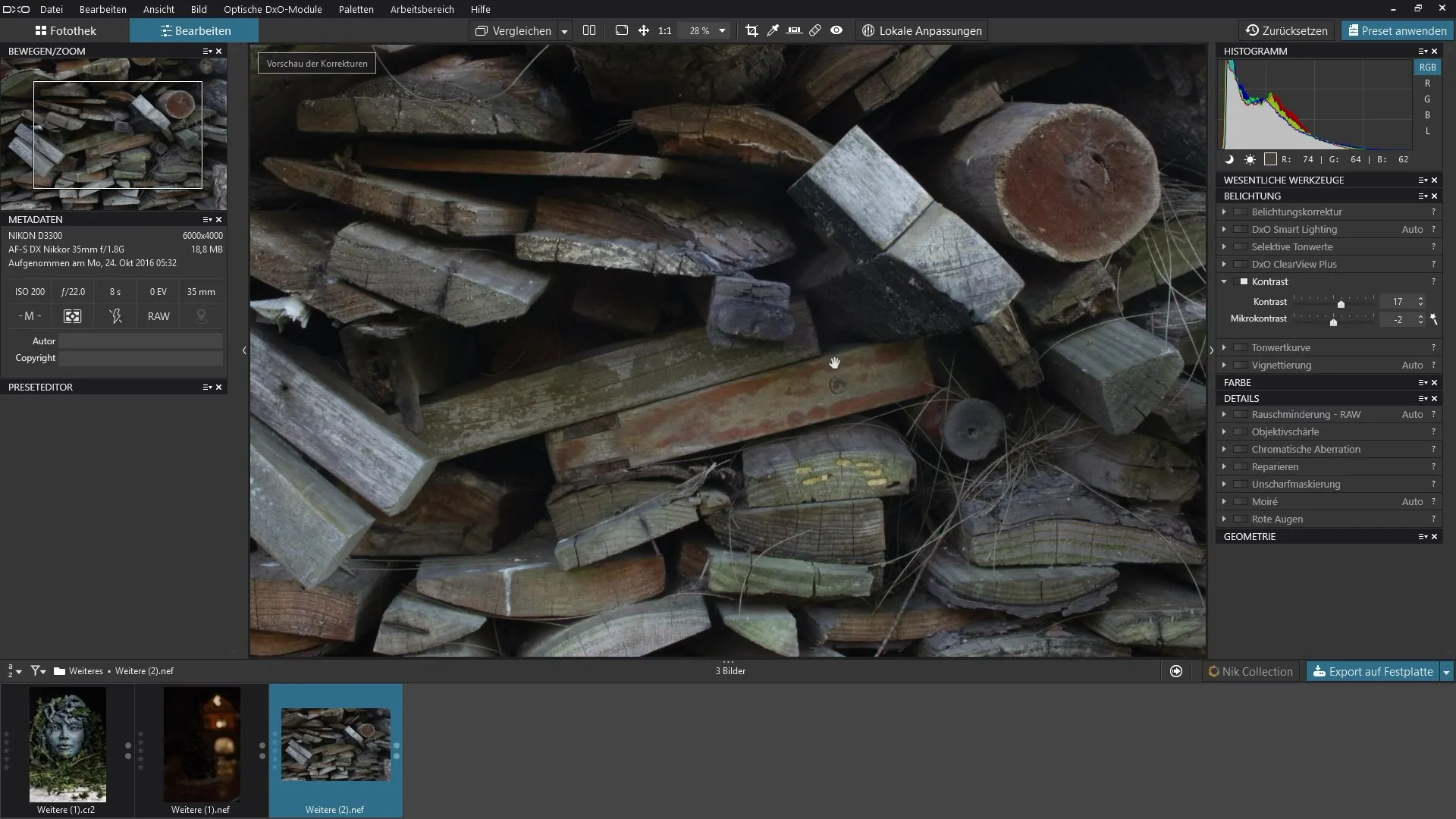
Es ist einfach, mit dem Kontrastfilter Verbesserungen zu erzielen und eindrucksvolle Bilder zu erstellen. Noch eindrücklicher wird das Ergebnis, wenn du diese Technik mit einer sorgfältigen Bildauswahl kombinierst.
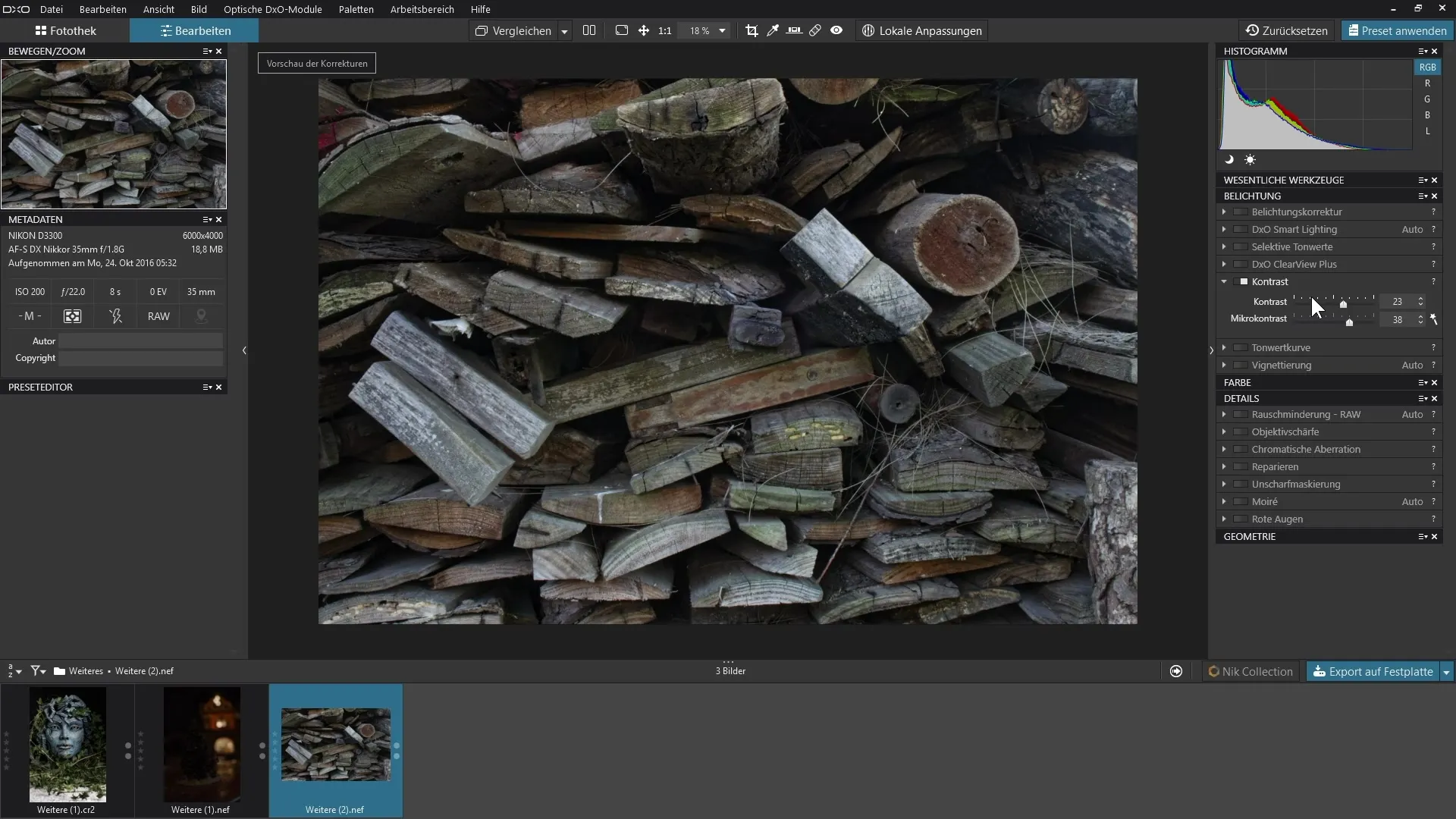
Zusammenfassung – DxO PhotoLab 3: Effektive Nutzung des Kontrast-Tools
Die Anpassung des Kontrasts gehört zu den grundlegenden Techniken in der Bildbearbeitung und kann den Unterschied zwischen einem durchschnittlichen und einem beeindruckenden Foto ausmachen. Mit den leistungsstarken Tools in DxO PhotoLab 3 kannst du sowohl den allgemeinen Kontrast als auch den Mikrokontrast anpassen und so das volle Potenzial deiner Bilder ausschöpfen. Experimentiere mit verschiedenen Werten und beobachte, wie deine Bilder lebendig werden.
Häufig gestellte Fragen
Wie kann ich den Kontrast in DxO PhotoLab 3 anpassen?Öffne die „Belichtung“-Palette und nutze die Schieberegler für „Kontrast“ und „Mikrokontrast“.
Was ist der Unterschied zwischen Kontrast und Mikrokontrast?Der Kontrast regelt die allgemeinen Lichteinstellungen, während Mikrokontrast feine Details und Strukturen betont.
Kann ich die Einstellungen automatisch anpassen lassen?Ja, durch Klicken auf das Zauberstab-Symbol analysiert das Programm dein Bild und schlägt Anpassungen vor.
Brauche ich zusätzliche Module für erweiterte Kontrasteinstellungen?Ja, das DxO Filmpack ermöglicht weitere Anpassungen, die nicht im Basisprogramm enthalten sind.
Sind die Anpassungen rückgängig machbar?Ja, du kannst die Schieberegler jederzeit zurücksetzen und die Änderungen anpassen.


